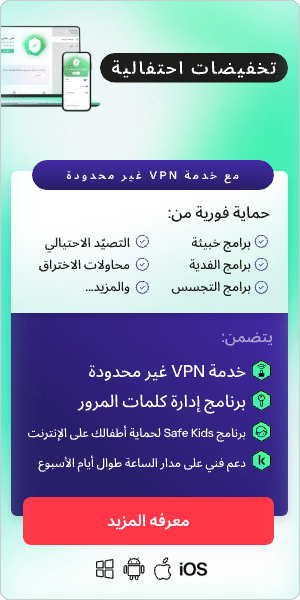توفر شبكات VPN (الشبكات الخاصة الافتراضية) طريقة مفيدة لاستعراض الإنترنت بشكل خاص والوصول إلى المحتوى المقيد. لكن في بعض الأحيان، يحدث فشل الاتصال، مما يسبب الإزعاج والإحباط. وفي هذا الدليل، نلقي نظرة على الأسباب الرئيسية لمشكلات اتصال VPN وكيفية إصلاحها. واصل القراءة لمعرفة المزيد.
لماذا لا تتصل شبكة VPN الخاصة بي؟
تتضمن مشكلات اتصال VPN الشائعة ما يلي:
- قد يحظر جدار الحماية الخاص بك اتصال VPN.
- قد يكون برنامج VPN الخاص بك قديمًا.
- ربما لم يتم تكوين إعدادات VPN الخاصة بك بشكل صحيح.
- قد يكون لديك اتصال إنترنت ضعيف أو اتصال شبكة متقطع. وقد لا تكون المشكلة مشكلة اتصال VPN على الإطلاق، لكن قد يكون اتصالك بالإنترنت يمنع شبكة VPN الخاصة بك من الاتصال.
- ربما يواجه خادم VPN أوقات تعطل أو مشكلات فنية.
- ربما لم تدخل بيانات اعتماد تسجيل الدخول الخاصة بك
بشكل صحيح أو ربما تستخدم كلمة مرور منتهية الصلاحية، مما يمنع شبكة VPN
الخاصة بك من الاتصال.
- ربما تكون قد وقعت في خطأ بسبب القيود المستندة إلى
الموقع. وفي بعض البلدان، تعتبر شبكات VPN غير قانونية. وبخلاف ذلك، قد
تقيد الشبكات استخدام VPN، مما يمنع الاتصال.
- قد يتم حظر المنافذ التي تحتاجها لتشغيل شبكة VPN الخاصة بك. وتعتبر المنافذ مواقع افتراضية حيث يتم إرسال المعلومات. ويتم تعيين كل منفذ لنوع معين من حركة المرور، لذلك تمر رسائل البريد الإلكتروني عبر منفذ واحد بينما تمر صفحات الويب عبر منفذ آخر. ويتم استخدام منافذ مختلفة بواسطة العديد من البروتوكولات ومقدمي الخدمات المختلفين، لكن شبكات VPN تعمل عادة مع المنفذ 1194 TCP/UDP والمنفذ 443 TCP.
كيفية إصلاح مشكلات اتصال VPN
إذا كانت الشبكة الخاصة الافتراضية (VPN) لا تعمل أو كنت تواجه مشكلات في قطع اتصال VPN، جرب نصائح استكشاف الأخطاء وإصلاحها التالية:
اختبر اتصالك بالإنترنت.
على الرغم من أن شبكة VPN الخاصة بك تعيد توجيه اتصالك
بالإنترنت من خلال خادم خاص وتخفي عنوان IP
الخاص بك في هذه العملية، إلا أنه لا تزال تتطلب أن يكون اتصالك بالإنترنت
نشطًا حتى تعمل. وبدون هذا، لن تعمل الشبكة. وللمساعدة في استعادة اتصالك
بالإنترنت:
- اقطع الاتصال بشبكة Wi-Fi وأعد الاتصال بها.
- أعد تشغيل جهاز التوجيه.
- تحقق من كبل إيثرنت الخاص بجهاز التوجيه لمعرفة ما إذا كان متصلاً أم تالفًا.
- اتصل بمقدم خدمة الإنترنت (ISP) إذا كنت لا تزال بحاجة إلى مساعدة في استعادة الاتصال.
لاحظ أن الإنترنت والشبكة الخاصة الافتراضية قد يعملان، لكن في بعض الأحيان قد يعني التبديل بين البيانات الخلوية واتصال Wi-Fi أن شبكة VPN الخاصة بك ستكافح لتكوين اتصال بأحد خوادمها.
التحقق من بيانات اعتماد شبكة VPN
على الرغم من أن الأمر قد يبدو واضحًا، إذا كنت تواجه مشكلات في اتصال VPN، تحقق من بيانات اعتماد تسجيل الدخول إلى شبكة VPN الخاصة بك. ويمكن أن يمنعك خطأ مطبعي بسيط عند إدخال اسم المستخدم وكلمة المرور الاتصال بشبكة VPN.
إذا نسيت بيانات الاعتماد الخاصة بك، جرب إعادة تعيين كلمة مرورك أو اتصل بفريق دعم عملاء مزود خدمة VPN للحصول على المساعدة. تأكد من استخدام كلمات مرور معقدة لحسابك الخاص بشبكة VPN وقم بتغييرها بشكل متكرر للحفاظ على أمانك. ويمكنك استخدام برنامج لإدارة كلمات المرور مثل Kaspersky Password Manager لتخزينها بشكل آمن ويمكن الوصول إليها على كل جهاز. وإذا قمت بتشغيل برنامج VPN على جهاز التوجيه، تأكد من إدخال بيانات اعتماد الخدمة الصحيحة للبرنامج - وهي منفصلة عن حساب VPN الخاص بك. وإذا كانت غير صحيحة، لن تتمكن من الاتصال بخادم VPN.
إعادة تشغيل برنامج VPN
في كثير من الأحيان، يمكن أن تؤدي إعادة تشغيل البرنامج إلى تشغيل الأمور بسلاسة مرة أخرى. وإذا كانت شبكة VPN الخاصة بك لديها برنامج خاص بها، فقم بإنهاء البرنامج وإعادة تشغيله لمعرفة ما إذا كان ذلك يحل المشكلة. وإذا كانت شبكة VPN عبارة عن مكون إضافي للمستعرض، أغلق المستعرض وأعد تشغيله. وإذا لم تعالج إعادة التشغيل المشكلة، حاول إعادة تثبيت VPN كإجراء إضافي. ويمكن أن يساعد ذلك إذا كانت شبكة VPN بطيئة في الاتصال، أو إذا تعطلت بشكل متكرر، أو إذا كانت شبكة VPN تتصل بشبكة العميل لكنها لا تسمح لك بتنفيذ إجراءات مثل فتح الروابط.
مسح برنامج VPN القديم من جهازك
إذا كنت قد قمت بتنزيل برامج شبكة VPN للتجربة في الماضي، كجزء من البحث عن الشبكة المناسبة لك، فمن المحتمل أن يكون البرنامج القديم يمنع البرنامج الذي اخترته حديثًا من العمل بشكل صحيح. حاول تعطيل أو، بشكل مثالي، إلغاء تثبيت أي حزم برامج VPN سابقة ربما تكون قد استخدمتها، وانظر ما إذا كان هذا يحل مشكلتك.
التحقق من إعدادات VPN
قد تتسبب إعدادات شبكة VPN الخاصة بك أيضًا في حدوث مشكلات. ويمكنك بسهولة إعادة ضبطها إلى الوضع الافتراضي إذا كنت تشك في وجود خطأ ما.
الحفاظ على تحديث شبكة VPN الخاصة بك
يتم تحديث برنامج VPN بانتظام. وتعتبر بعض التحديثات عبارة عن تعديلات طفيفة لتسهيل استخدام البرنامج، لكن البعض الآخر أكثر أهمية لأمان ووظائف VPN، لذلك من الهام ألا تتجاهل طلبات التحديث. ويمكنك معرفة ما إذا كان برنامجك محدثًا بالتحقق من الإصدار الذي تقوم بتشغيله مقابل رقم الإصدار على موقع مقدم الخدمة. ويمكنك عادة العثور على هذه المعلومات في القسم "حول" في برنامج VPN الخاص بك.
سيكون أحدث إصدار من تطبيق VPN الخاص بك قد أصلح أي أخطاء معروفة وعيوب أمان كانت تضر بأدائه، مما يساعد على حمايتك من الاحتيال.
إعادة تثبيت تطبيق VPN
إذا استمرت المشكلات، يمكنك أيضًا محاولة إعادة تثبيت
تطبيق VPN الخاص بك:
- قم بإلغاء تثبيت تطبيق VPN الحالي من جهازك.
- بعد إلغاء تثبيت التطبيق، أعد تشغيل جهازك للتأكد من مسح أي بيانات متبقية للتطبيق من ذاكرة جهازك.
- قم بتنزيل وتثبيت أحدث إصدار من تطبيق VPN من متجر التطبيقات أو موقع الويب الخاص بمقدم الخدمة.
- افتح تطبيق VPN المعاد تثبيته وسجل الدخول إلى حسابك.
- كوّن إعدادات VPN حديثًا حسب المطلوب وجرب الاتصال بخادم VPN للتأكد من عمل شبكة VPN بشكل صحيح.

تغيير خادم VPN
تقدم شبكات VPN مئات الخوادم للاتصال بها، لكنها قد لا تعمل كلها بشكل صحيح. ويمكن أن تكون هناك أسباب مختلفة لذلك - على سبيل المثال، يمكن أن تكون معطلة مؤقتًا أو مثقلة بحركة المرور أو حتى مدرجة في القائمة السوداء بواسطة الخدمة التي تحاول استخدامها. ولحسن الحظ، سيسمح لك كل مقدمي خدمة VPN تقريبًا باختيار الاتصال بخوادم مختلفة، لذا جرب خادمًا آخر. ولا تقلق إذا كنت تستخدم موقع بلد معين للوصول إلى المحتوى – تقدم شبكات VPN عالية الجودة عادة خوادم متعددة في البلد نفسه، لذلك يجب أن يكون من السهل العثور على خادم آخر.
الاتصال باستخدام بروتوكول VPN مختلف
يمكن أن يؤدي تغيير البروتوكول الذي تستخدمه للاتصال بشبكة VPN إلى حل مشكلات الاتصال والسرعة. ويعد البروتوكول شبكة تُستخدم لتبادل البيانات - المثال الأكثر شيوعًا على ذلك هو بروتوكول HTTPS ، الذي يرمز إلى بروتوكول نقل النص التشعبي الآمن - ويسبق كل موقع ويب تنظر إليه في المستعرض. وإذا كانت هناك مشكلات في اتصالك، قد يساعدك ضبط إعدادات البروتوكول. وقد يؤدي تغيير البروتوكول في إعداداتك إلى اتصال أسرع.
ومع ذلك، من الهام أن تضع في اعتبارك أنه حتى عند استخدام بروتوكول HTTPS، لا يزال بإمكان الشخص ذي التفكير التقني معرفة المواقع التي أرسل المستخدم طلبات إليها. وذلك لأن النطاقات الموجودة داخل الطلب تظل مرئية. يستخدم Kaspersky VPN بروتوكولات متقدمة لتمكين عمليات نقل البيانات الآمنة، مما يمنع كشف معلوماتك الشخصية على الإنترنت دون موافقتك، مع الحفاظ على سرعات عالية.
التحقق من جدار الحماية
تستطيع جدران الحماية حظر حركة مرور VPN أو منع عميل VPN من الاتصال بالخادم، مما قد يتسبب في حدوث مشكلات في الاتصال، لذلك من الهام التحقق مما إذا كان جدار الحماية يحظر اتصال VPN. وللتحقق مما إذا كان جدار الحماية، بما في ذلك Windows Defender Firewall، السبب وراء حظر اتصال VPN، جرب تعطيله مؤقتًا أو إضافة استثناء لعميل VPN في إعدادات جدار الحماية الشخصي.
استخدام وظيفة المساعدة الخاصة بالشبكة الخاصة الافتراضية
يضمن معظم مقدمي خدمة VPN وجود وظيفة مساعدة مضمنة، لذا استخدمها إذا كنت بحاجة إلى ذلك. ويعتبر معظمها سهل الاستخدام ولا تفترض أنك تتمتع بمستوى معرفة الخبراء. وإذا لم يساعد ذلك، يمكنك الاتصال بمقدم خدمة VPN مباشرة. وقد يقدم البعض الدعم عبر الهاتف أو الدردشة، بينما قد يعتمد البعض الآخر على البريد الإلكتروني.
لا تتصل شبكة VPN على الهاتف المحمول
إذا وجدت أن تطبيق VPN لا يعمل على جهازك المحمول بنظام التشغيل Android أو iOS، فربما لم تمنح الوصول اللازم للتطبيق. ولمعالجة هذا الأمر، تحتاج عادة إلى ما يلي:
- افتح قائمة الإعدادات على هاتفك.
- اضغط على خيار الشبكة والإنترنت.
- ابحث عن قسم VPN. وإذا لم تتمكن من العثور عليه، استخدم وظيفة البحث.
- ابحث عن شبكة VPN المحددة التي تريد تعديلها وانقر على خيار الإعدادات المجاور لها.
- قم بتعديل إعدادات VPN حسب المطلوب. وبمجرد إجراء التغييرات التي تريدها، انقر فوق حفظ لتطبيقها.
لاحظ أيضًا أن التبديل المستمر بين بيانات الهاتف المحمول وشبكة Wi-Fi يمكن أن يتسبب أيضًا في حدوث مشكلات في اتصال VPN - قد يتعطل اتصال VPN نتيجة لذلك.
شبكة VPN لا تتصل على Netflix
لماذا لا تعمل الشبكة الخاصة الافتراضية (VPN) مع Netflix؟ إذا كان تطبيق Netflix لا يعمل مع شبكة VPN الخاصة بك، فقد يشير ذلك إلى أن تطبيق Netflix قد حظر عنوان IP لخادم VPN الخاص بك. جرب التبديل إلى VPN مُحسن للبث أو استخدام خادم في بلدك. ويمكنك أيضًا محاولة حذف ذاكرة التخزين المؤقت وملفات تعريف الارتباط للمستعرض لمعرفة ما إذا كان هذا يحل المشكلة.
تأكد من اختيار شبكة VPN موثوقة
من الهام أن تختار شبكة VPN عالية الجودة وموثوقة، لتقليل مشاكل VPN ومشكلات اتصال VPN. وتعتبر شبكة VPN الموثوقة هامة جدًا لأنها مسؤولة عن المعالجة الآمنة لبيانات المستخدم الخاصة بك. ويسمح لك Kaspersky VPN Secure Connection باستعراض الإنترنت بأمان وبشكل مجهول، وبسرعات رائدة في الصناعة، وفتح المحتوى العالمي بدون قيود من أي مكان. اكتشف المزيد عن about Kaspersky VPN Secure Connection.
منتجات ذات صلة:
قراءة متعمقة: